Dvd's waren een rage toen ze werden gelanceerd. Een geavanceerde schijf, had een hoge opslagcapaciteit en was kosteneffectief. Ze grepen onmiddellijk de markt en computerfabrikanten begonnen hun diskdrives aan te passen om de nieuwe functionaliteit te ondersteunen. Na verloop van tijd begonnen mensen over te schakelen op USB-drives en online media. Muziek- en mediabedrijven lanceren echter nog steeds de originele versie van hun films en muziek op dvd en ze zijn uitstekend geschikt voor langdurige opslag.
Windows Media Player is de primaire mediaspeler voor Windows en ondersteunt de meeste codecs. Om er echter voor te zorgen dat ze het meeste in een minimaal mogelijke grootte verpakken, blijven ze alle functionaliteit verwijderen die ze overbodig vinden. Hetzelfde is het geval met op dvd gebaseerde media.
Een dvd kan elke vorm van bestand opslaan. Er waren echter enkele codecs die specifiek waren voor dvd-stations en die Windows Media Player niet meer ondersteunt. Als je de ondersteunde extensies zoals .mp3 afspeelt, zal WMP ze prima afspelen. Anders kan het een foutmelding geven.
Hier zijn oplossingen die we kunnen proberen om het probleem op te lossen:
Oplossing 1] Update Windows
Windows geeft de Windows Media Player de opdracht om codecs te accepteren of te weigeren door deze bij te werken. Als bestanden die eerder werkten, nu niet werken, komt dat omdat Windows WMP dienovereenkomstig heeft bijgewerkt. Naarmate gebruikers dit probleem aan Microsoft melden, zullen ze de correctie ook in de vorm van updates starten. Onze eerste poging om het probleem op te lossen, zou dus moeten zijn om Windows bij te werken en te controleren of dit helpt.
Oplossing 2] Verwijder verdachte programma's
Aangezien Windows Media Player de standaard mediaspeler is voor Windows-systemen, nemen minder gebruikers de moeite om het te veranderen. Dit is van invloed op de activiteiten van externe mediaspelerbedrijven die malware proberen de systeem zodanig dat het de functionaliteit van WMP beïnvloedt en gebruikers ertoe aanzet over te stappen op andere spelers.
Meestal gebeurt dit wanneer gebruikers mediaspelers of andere software op hun systeem installeren. We kunnen controleren op recent geïnstalleerde verdachte software en deze verwijderen.
1] Druk op Win + R om de vensters Uitvoeren te openen en de opdracht te typen controle . Druk op Enter om het Configuratiescherm te openen.

2] Ga naar Programma's en functies. Het toont de lijst met applicaties die op uw systeem zijn geïnstalleerd.
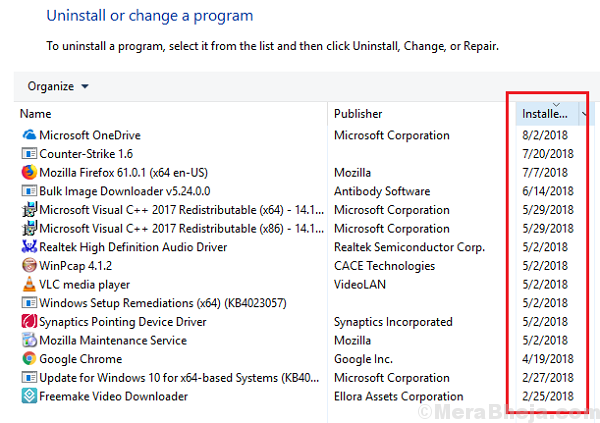
3] Schik de lijst in volgorde van installatiedatum door op de kolom te klikken.
4] Klik met de rechtermuisknop en Verwijderen verdachte recent geïnstalleerde software op het systeem.
Oplossing 3] Werk de geluidsstuurprogramma's bij
Soms worden de geluidsstuurprogramma's mogelijk niet bijgewerkt, zelfs als WMP dvd-bestanden kan lezen. In dat geval kunnen we de geluidsstuurprogramma's bijwerken en controleren of dit helpt.
Oplossing 4] Installeer Windows Media Player opnieuw
Als de bovenstaande stappen mislukken, zou onze laatste optie om Windows Media Player te repareren, zijn om het opnieuw te installeren.
1] Druk op Win + R om het venster Uitvoeren te openen en de opdracht te typen controle . Druk op Enter om het Configuratiescherm te openen.
2] Ga naar Programma's en functies en klik vervolgens op de optie aan de rechterkant die zegt: Windows-onderdelen in-of uitschakelen. Als om beheerdersrechten kan worden gevraagd.
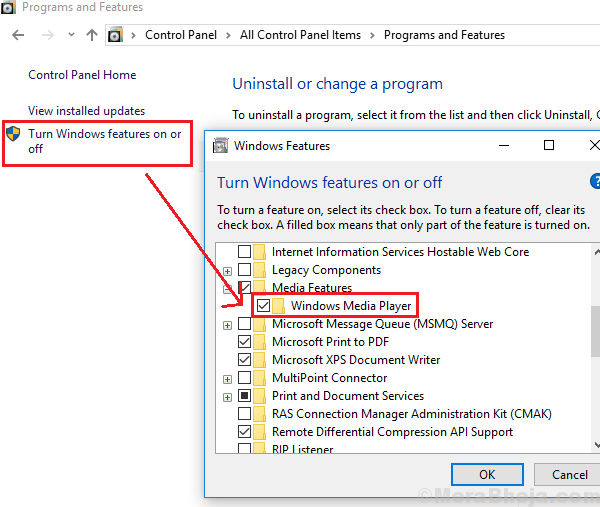
3] Ga naar Mediafuncties en breid het uit.
4] Schakel het vinkje uit het vinkje naast Windows Media Player en klik op OK.
5] Herstarten het systeem.
Oplossing 5] Gebruik een andere mediaspeler
Geen wonder dat dit geen oplossing is, maar we zijn hier optieloos. Sommige codecs worden niet en worden niet ondersteund door Windows Media Player. In zo'n geval kunnen we het gewoon opgeven en een andere bekende mediaspeler


